Impossible de créer compte Apple ? 6 solutions utiles de réparer
La création d'un compte Apple est souvent une étape cruciale pour profiter pleinement des services offerts par les appareils iOS. Cependant, il arrive parfois que des utilisateurs rencontrent des problèmes lors de ce processus. Lorsqu'ils essaient de créer un nouvel identifiant Apple, ils peuvent recevoir un message disant « impossible de créer un identifiant Apple » ou « Vous ne pouvez pas créer d'identifiant Apple pour le moment ». Si vous rencontrez ce problème, nous vous recommandons de lire cet article. Nous vous expliquerons pourquoi impossible de créer un compte Apple et comment résoudre le problème immédiatement.

- Pourquoi je ne peux pas créer un compte Apple ?
- Solution 1. Vérifier l'état du système Apple
- Solution 2. Créer un identifiant Apple via un autre appareil ou un navigateur
- Solution 3. Vérifier la connexion au réseau
- Solution 4. Redémarrer votre appareil iOS
- Solution 5. Réparer le problème avec un outils de réparation professionnels

- Solution 6. Mettre à jour la version iOS
- FAQs sur créer un compte Apple
- Conclusion
Pourquoi je ne peux pas créer un compte Apple ?
Il y a plusieurs raisons pour lesquelles vous pourriez rencontrer des difficultés à créer un compte Apple. Voici quelques raisons courantes :
Problèmes de connexion : Une connexion faible ou intermittente peut entraîner des échecs lors de l'envoi des informations au serveur d'Apple. Il est donc impossible de créer un identifiant Apple.
Informations incorrectes : Assurez-vous de saisir correctement toutes les informations requises lors de la création du compte, comme votre nom, adresse e-mail, data de naissance, etc.
Problèmes de système : Votre iPhone peut rencontrer des erreurs ou conflit système qui perturbent les régalages de l’identifiant Apple.
Erreur du serveur Apple : Il peut arriver que les serveurs Apple ne parviennent pas à fournir les services de l'identifiant Apple.
Nombre maximum de comptes atteint : Vous avez dépassé le nombre de nouveaux identifiants Apple que vous pouvez configurer avec iCloud sur un appareil en un an.
Ne vous inquiétez pas, quelle que soit la raison, vous pouvez trouver la bonne solution ci-dessous.
Solution 1. Vérifier l'état du système Apple
La première chose à faire est de vérifier s'il s'agit d'un problème officiel d'Apple. Rendez-vous sur le site du statut système d'Apple pour vérifier si tous les services sont opérationnels. Les icônes vertes indiquent un fonctionnement normal, tandis que les icônes orange ou rouge signalent des problèmes.
En général, les problèmes peuvent parfois être temporaires et résolus rapidement par les équipes techniques d'Apple. Si les services sont en cours de maintenance, il suffit généralement d'attendre un peu et de réessayer de créer compte Apple plus tard.
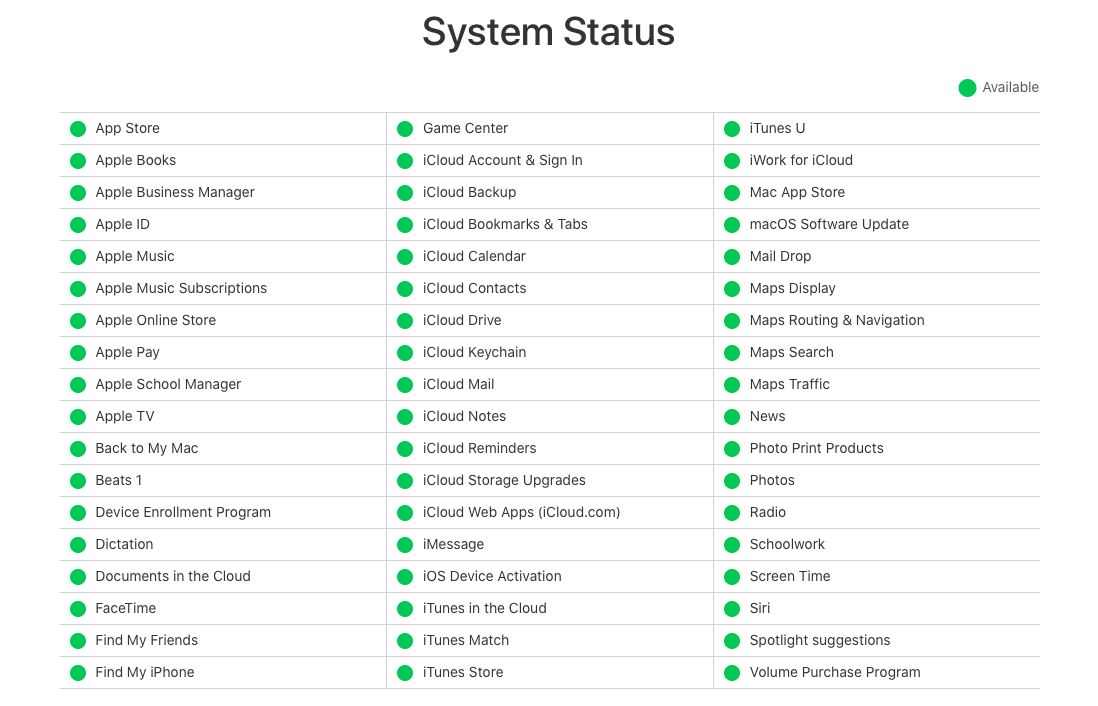
Solution 2. Créer un identifiant Apple via un autre appareil ou un navigateur
Apple limite le nombre d'identifiants Apple qu'un utilisateur peut créer sur un appareil chaque année. Par conséquent, si vous avez créé plusieurs identifiants Apple sur cet appareil et il est impossible de créer compte Apple, vous pouvez essayer de créer un nouveau compte Apple à l'aide d'un autre appareil iOS ou d'un navigateur web. Si vous ne savez pas comment créer un identifiant Apple à l'aide d'un navigateur, suivez les étapes ci-dessous.
Étape 1. Accédez à appleid.apple.com à l'aide d'un navigateur sur votre ordinateur. Cliquez sur l'option Créer votre identifiant Apple dans le coin droit.
Étape 2. Suivez les étapes affichées à l'écran pour fournir votre adresse électronique et votre numéro de téléphone. L'adresse électronique que vous saisissez sera votre nouvel identifiant Apple.
Étape 3. Vérifiez votre adresse électronique et votre numéro de téléphone en suivant les instructions. Une fois que vous avez vérifié votre adresse électronique, vous pouvez utiliser votre nouvel identifiant Apple.
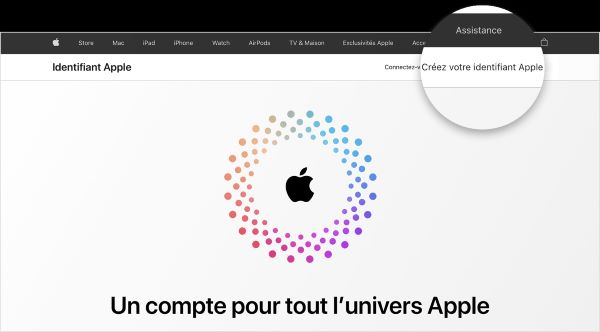
Solution 3. Vérifier la connexion au réseau
Si votre iPhone n'est pas connecté à un réseau stable, il se peut que vous ne parveniez pas à créer un compte Apple. Vérifiez vos connexions réseau via les icônes Wi-Fi et données cellulaires. Vous pouvez ensuite essayer de rafraîchir votre réseau en activant le mode Avion, puis en le désactivant : ouvrez le Centre de contrôle de votre iPhone, puis appuyez sur le bouton Mode Avion. Appuyez ensuite à nouveau sur ce bouton pour le désactiver. Et si vous utilisez un logiciel VPN, il est recommandé de le désactiver ou de le désinstaller pour voir si le problème est résolu. Ensuite, vous pouvez essayer de créer un nouvel identifiant Apple sur votre iPhone.
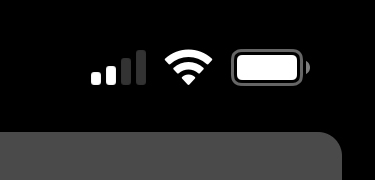
Conseil: Si votre réseau est en bon état, mais que votre appareil ne peut pas s'y connecter, vous avez également la possibilité de réinitialiser le réseau : Ouvrez les Réglages sur votre appareil, appuyer sur General > Réinitialiser > Réinitialiser les réglages réseau.

Solution 4. Redémarrer votre appareil iOS
Le redémarrage de l'iPhone peut également s'avérer utile lorsque vous ne parvenez pas à créer un compte Apple ID. C’est une méthode efficace pour résoudre divers problèmes de système.
Pour les modèles d'iPhone sans bouton d'accueil (iPhone X et ultérieurs) :
Appuyez et maintenez le bouton latéral et l'un des boutons de volume jusqu'à ce que le curseur d'alimentation apparaisse. Faites glisser le curseur d'alimentation pour éteindre l'appareil. Une fois l'appareil éteint, maintenez à nouveau le bouton latéral jusqu'à ce que le logo Apple apparaisse, indiquant que l'appareil redémarre.
Pour les modèles d'iPhone avec bouton d'accueil (iPhone 8 et antérieurs) :
Appuyez et maintenez le bouton latéral jusqu'à ce que le curseur d'alimentation apparaisse. Faites glisser le curseur d'alimentation pour éteindre l'appareil. Une fois l'appareil éteint, maintenez à nouveau le bouton latéral jusqu'à ce que le logo Apple apparaisse, indiquant que l'appareil redémarre.
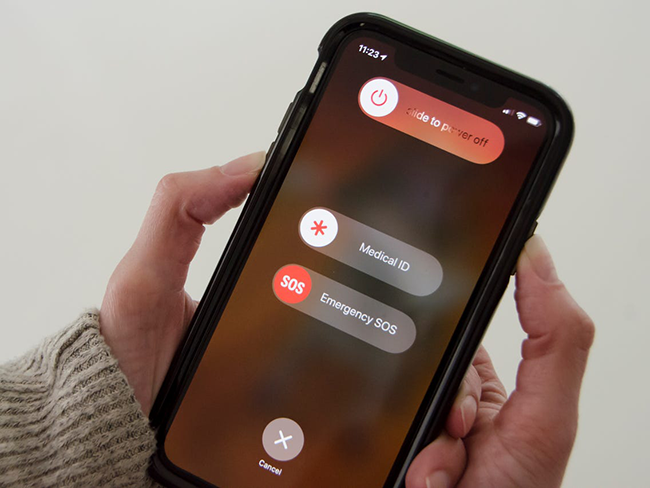
Solution 5. Réparer le problème avec un outils de réparation professionnels [rapide et efficace]
En cas de problèmes plus graves, un redémarrage peut s'avérer inefficace. En ce moment, il est fortement recommandé de réparer le problème avec TunesKit iOS System Recovery. Il s'agit d'un programme de réparation iOS tiers professionnel qui peut résoudre plus de 150 problèmes. Quelle que soit l'erreur système que vous rencontrez, y compris l'impossibilité de créer un Apple ID pour le moment, l'iPhone bloqué dans l'écran des réglages Apple ID, impossible de se connecter à compte Apple, ce programme peut vous aider à le réparer immédiatement sans perdre vos données. Vous n'avez pas à vous inquiéter de ne pas savoir comment faire, car les étapes sont simples. Il vous suffit de suivre les instructions à l'écran pour effectuer la réparation.
En outre, vous pouvez également utiliser le logiciel pour réinitialiser votre iPhone, mettre à niveau/rétrograder iOS et quitter/entrer en mode récupération. Si vous souhaitez tester ces fonctionnalités, cliquez simplement sur le bouton de téléchargement ci-dessous pour le télécharger.
Caractéristiques de TunesKit iOS System Recovery
- réparer impossible de créer un Apple ID sans perte de données
- Réparer différents problèmes iOS à la maison
- Entrer / quitter le mode de récupération en un clic gratuitement
- Fournir le mode standard et le mode avancé
- Facile à utiliser avec une interface conviviale
Étape 1Connecter l'iPhone à l'ordinateur
Téléchargez TunesKit iOS System Recovery sur votre Windows ou Mac, installez-le avec les instructions et exécutez-le. Maintenant, connectez votre iPhone à l’ordinateur et cliquez sur l’option iOS System Repair et le bouton Start.

Étape 2Sélectionnez le mode de réparation
Sur l'interface, vous avez le choix entre deux modes pour réparer votre iPhone. En général, la réparation standard peut répondre à vos besoins pour résoudre ce problème. Si le résultat n'est pas satisfaisant, vous pouvez essayer la réparation en profondeur. Cependant, vous devez noter que la réparation en profondeur effacera toutes les données de votre iPhone, alors n'oubliez pas de les sauvegarder avant d'utiliser ce mode.

Étape 3Télécharger le micrologiciel
Sur votre ordinateur, vous verrez maintenant une page vous demandant de télécharger le progiciel iOS. Vérifiez clairement les informations de votre téléphone et cliquez sur le bouton Download. Attendez la fin du processus de téléchargement.

Étape 4Correction le problème d’impossible de créer compte Apple
Une fois le téléchargement terminé, cliquez sur le bouton Repair pour lancer le processus de réparation, puis votre iPhone est réparé. Vous pouvez aller dans l'application Réglages et essayer de configurer à nouveau votre identifiant Apple.

Les mises à jour logicielles peuvent souvent corriger des bogues ou des incompatibilités qui pourraient causer l'écran bleu. Assurez-vous donc que votre iPhone exécute la dernière version d'iOS. Si votre iPhone n'a qu’une tache bleue ou bande bleu et ne devient pas complètement bleu, et que votre iPhone est réactif, vous pouvez aller dans Réglages > Général > Mise à jour logicielle pour vérifier et installer les mises à jour disponibles.
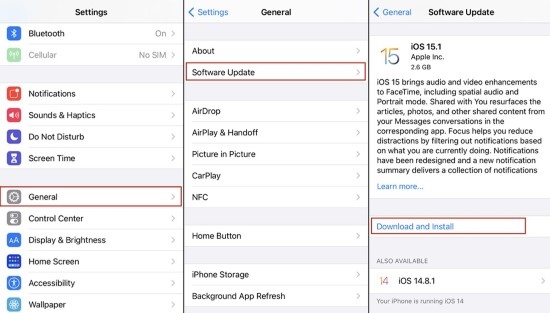
Solution 6. Restaurer l'iPhone en mode DFU
Si votre iPhone et ne répond plus, vous pouvez mettre à jour le version iOS à l’aide iTunes.
Une autre méthode pour résoudre le problème de l'impossible de créer un compte est la mise à jour de votre iPhone. Avant de procéder à la mise à jour, il est préférable de sauvegarder votre appareil pour éviter de perdre vos données. Vous pouvez aller dans l'application Réglages et faire défiler vers le bas pour choisir Mise à jour du logiciel. Si une version du système est disponible, cliquez sur Télécharger et Installer, puis sur Installer maintenant. Une fois la mise à jour terminée, vous pouvez vérifier si vous pouvez configurer un nouvel identifiant Apple.
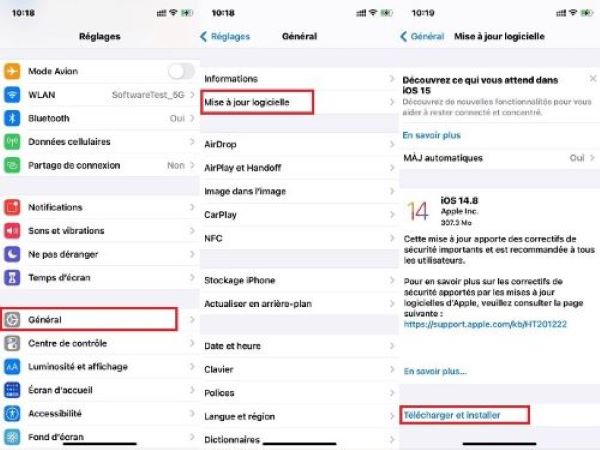
FAQs sur créer un compte Apple
Q1 Comment faire si vous avez ce problème impossible de créer un identifiant iCloud trop de compte CRE ?
Si vous rencontrez un problème indiquant « impossible de créer un identifiant apple nombre maximum de comptes atteint », essayez de créer un identifiant iCloud à partir d'un autre appareil ou d'un autre réseau Wi-Fi. En plus, si vous avez essayé de créer plusieurs compte iCloud en peu de temps, il est possible que vous ayez atteint une limite temporaire. Dans ce cas, attendez quelques heures ou même un jour avant d'essayer à nouveau.
Q2Comment créer un identifiant Apple quand on est bloqué ?
Tout d'abord, vous pouvez suivre les méthodes décrites dans cet article pour résoudre le problème de l'impossibilité de créer un identifiant Apple, par exemple, redémarrer les appareils, utiliser l’outils spécialisés, se connecter à d'autres réseaux. De plus, si vous oubliez votre mot de passe Apple et que vous restez bloqué sur la page de l'identifiant Apple, vous pouvez également utiliser TunesKit iPhone Unlocker pour supprimer l'ancien identifiant Apple et en créer un nouveau.
Q3Comment créer un compte Apple sans numéro ?
Il est possible de créer un compte Apple sans fournir un numéro de téléphone, bien que l'ajout d'un numéro de téléphone puisse améliorer la sécurité et faciliter la récupération du compte en cas de problème. Voici comment créer un compte Apple sans numéro de téléphone :
Étape 1 : Ouvrez votre navigateur web et accédez à la page de création de compte Apple
Étape 2 : Remplissez les champs du formulaire d'inscription avec vos informations personnelles, y compris votre nom, votre adresse e-mail, votre mot de passe, votre date de naissance, et d'autres détails requis.
Étape 3 : Choisissez un identifiant Apple unique, qui est généralement une adresse e-mail valide que vous utilisez comme identifiant pour vous connecter à votre compte Apple.
Étape 4 : Choisissez et répondez à des questions de sécurité. Ces questions seront utilisées pour vérifier votre identité en cas de besoin.
Étape 5 : Une fois que vous avez rempli toutes les informations nécessaires, cliquez sur le bouton Continuer pour terminer le processus d'inscription.
Q4Que signifie « iCloud n’est pas configure pour le compte de cet identifiant Apple » ?
Lorsque vous recevez le message "iCloud n'est pas configuré pour le compte de cet identifiant Apple", cela indique que votre appareil n'est pas actuellement associé à un compte iCloud, ou que la configuration d'iCloud n'est pas complète. Il faut vérifiez votre connexion Internet et connectez-vous à votre compte iCloud. Puis cliquer sur iCloud et gérer les applications utilisant iCloud.
Conclusion
Le message indiquant que vous ne pouvez pas créer d'identifiant Apple est vraiment ennuyeux et frustrant. C'est pourquoi nous vous proposons 6 solutions courantes et efficaces pour résoudre ce problème. Parmi elles, TunesKit iOS System Recovery est le meilleur choix pour vous. En quelques clics, vous pouvez utiliser ce programme pour résoudre tous les types de problèmes système que vous rencontrez. Grâce à une technologie de réparation avancée, ce logiciel peut réparer votre appareil iOS avec un taux de réussite élevé.
- Résolu : Correction de l’écran rouge de la mort de l’iPhone de 5 façons
- Top 5 des moyens faciles de réparer l’écran blanc de l’iPad
- [Dépannage] 9 façons de réparer l’iPhone gelé pendant la mise à jour
- [Guide complet] Comment personnaliser l'écran de verrouillage sur votre iPhone
- Réparer Apple Pencil ne fonctionne pas [solutions rapides]
